文档布局之谜,为什么内容无法在同一页显示?
在处理文档布局和排版时,经常遇到无法将文档内容保持在在同一页的问题,这不仅影响文档的整体美观,也可能给阅读带来不便,以下是造成这一问题的主要原因和解决方法的详细探讨:
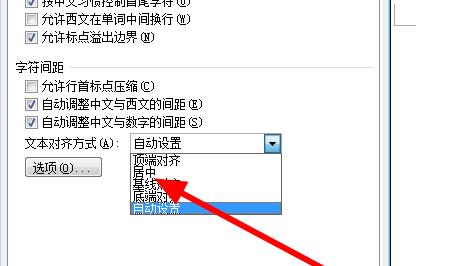 (图片来源网络,侵删)
(图片来源网络,侵删)1、页面设置问题
页边距设置过大:当页边距设置得过大时,剩余用于填充内容的空间相应减少,导致本可在同一页显示的内容被迫分散到多个页面。
纸张大小选择不当:使用不当的纸张大小也会对文档内容的布局产生影响,尤其是在未充分利用纸张空间的情况下。
2、段落与行距设置问题
行距过大:行距设置过大会使每个段落占据更多空间,从而减少单页可展示的内容量。
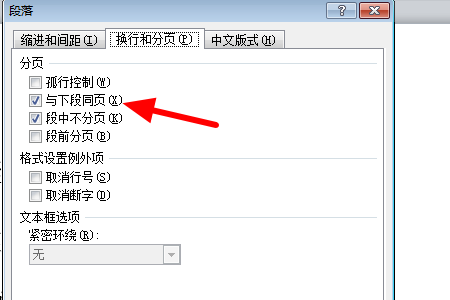 (图片来源网络,侵删)
(图片来源网络,侵删)段前段后距设置不合理:若段落的前后间距设置过大,同样会导致页面可利用率下降。
3、分节符错误使用
错误插入分节符:分节符用于分隔文档的不同部分,但若错误插入或过多使用,可能导致内容被不必要地推至新的一页。
4、设置问题
表格跨页断行未正确设置:表格如果未设置为允许跨页断行,可能会造成表格一部分在一页,而另一部分则单独显示在下一页。
 (图片来源网络,侵删)
(图片来源网络,侵删)标题样式问题样式可能包含较大的段前间距,使得标题及其后的文本内容难以在同一页显示。
5、排版布局限制
连续页面合并限制:Word中通过调整页面布局将两页合并为一页的方法,通常只适用于连续页面,且可能引起排版上的改变。
缩放功能的限制:虽然使用Word的缩放功能可以将两页调整为一页,但这可能影响文档的阅读体验和打印效果。
6、文字流入限制
空白处无法填充文字:在某些情况下,尽管一行尚有空白,但下一行的文字无法流入该行,这可能是由于格式设置或隐藏符号干扰所致。
解决这些问题通常需要对Word的页面布局、段落设置、表格设置等进行细致调整,调整页边距、合理设置行距和段前段后距、正确使用分节符、优化表格设置以及灵活运用缩放功能等,也要注意检查文档是否存在不必要的格式符号或设置,及时清理和调整。
无法在同一页显示的问题通常由多种因素共同作用的结果,通过上述分析和建议的解决方案,可以有效避免或解决这些问题,进而提升文档的整体质量和阅读体验。
相关问题与解答
Q1: 如何快速查看和删除Word中的分节符?
A1: 可以通过点击“显示/隐藏编辑标记”来查看文档中的所有格式化符号,包括分节符,找到分节符后,直接选中并按删除键即可移除。
Q2: 如果通过调整页面布局仍不能解决问题,还有什么其他方法可以尝试?
A2: 可以尝试调整字体大小、转换文本框或利用Word的图文混排功能来进一步优化空间利用,考虑文档的侧重点和内容重要性进行取舍,也是必要的方法。
